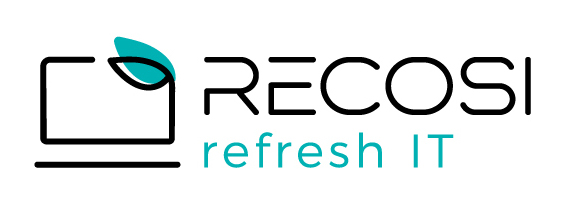5 znakov, da vaš trdi disk odpoveduje

Ne glede na to, za kaj uporabljate računalnik, dandanes se pričakuje, da bo deloval brez težav; zaženete ga in enostavno uporabljate. Hah, ne tako hitro … tako kot vse druge elektronske naprave tudi računalniki niso večni in njihovi deli sčasoma odpovedo.
Čeprav je pokvarjeno napravo relativno enostavno zamenjati, tega ne moremo reči za podatke na njej. Večina sodobnih osebnih računalnikov se zanaša na modernejšo in hitrejšo obliko diskov – SSD, kar je odlična novica, saj so ti trpežnejši od standardnih HDD-jev. SSD diski namreč nimajo gibljivih delov in bolje prenašajo nenamerne padce ter druge udarce in tresljaje, kar je koristno sploh v prenosnih računalnikih. Vendar pa lahko kot druge oblike bliskovnega pomnilnika tudi SSD diski odpovejo.
Tukaj je 5 znakov, na katere morate biti pozorni, saj vas opozarjajo, da se življenjska doba vaše naprave s podatki bliža koncu.
1. Nekaj ne zveni prav
Sodobni pogoni za shranjevanje, zlasti trdi diski, so izdelani z zelo visokimi tolerancami. Kljub temu, da imajo plošče, ki se vrtijo s hitrostmi več kot tisoč vrtljajev na minuto, in roke, ki se premikajo naprej in nazaj v milisekundah, so današnji trdi diski zasnovani tako, da so ob delovanju skoraj neslišni.
Med delovanjem pogona boste morda lahko slišali rahlo statiko in klikanje, a to mora biti vse. Vse, glasnejše od tega, je znak, da nekaj ni v redu z napravo (ali da gre le za staro zasnovo). Če slišite glasne klike ali druge zvoke, po vsej verjetnosti označujejo, da je pogon v notranjosti poškodovan.
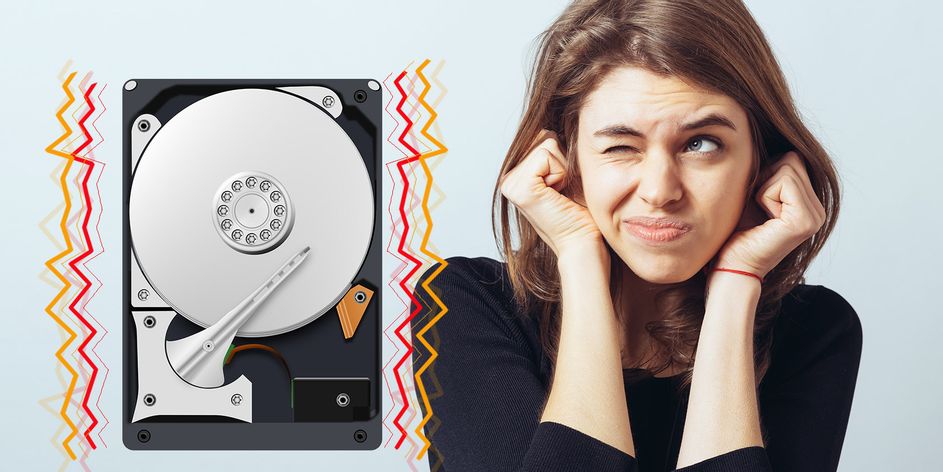
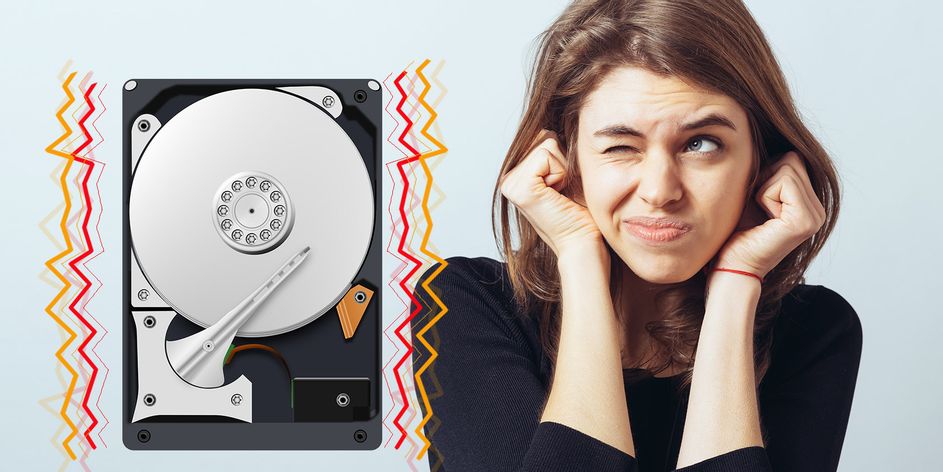
Ne prezrite takšnih znakov! Morda se zdi, da pogon deluje popolnoma dobro, vendar je le vprašanje časa, kdaj bo popolnoma odpovedal. Glede tega ne morete storiti ničesar, razen da čim prej varnostno kopirate vse pomembne podatke na njem in nato pogon zamenjate z novim.
Seveda vsi sistemi za shranjevanje ne vsebujejo mehanskih, gibljivih delov. Naprave, ki uporabljajo bliskovni pomnilnik, kot so kartice SD, pomnilniški ključi USB in pogoni SSD (SSD), so le zbirka čipov na vezju. Ni treba posebej poudarjati, da od teh ne bi smeli ničesar slišati.
Torej, če vaš stari SSD povzroča kakršen koli hrup, je verjetnejša opcija, da je za ta zvok kriv kateri drug del računalnika.
Ne glede na pomnilniške pogone, ki jih imate v vašem sistemu, nikoli ne smete prezreti nobenih nenavadnih zvokov – lahko gre za električni hrup ali ventilator, ki je že videl boljše dneve, če pa ni, potem ne odlašajte z reševanjem težave. Varnostno kopirajte podatke na napravi in pričakujte, da boste morali prej kot slej zamenjali kakšen del.
2. Kam so izginili moji podatki?
Ko že govorimo o varovanju podatkov, je še en klasičen znak, da vaš shranjevalni pogon ne deluje pravilno, če datoteka ali več datotek enostavno izgine. Informacije niso shranjene kot neprekinjen tok bitov: namesto tega so razporejene v zbirkah majhnih blokov podatkov.
Ti bloki so lahko fizično locirani skupaj v mediju pogona ali pa so raztreseni. Vse, kar je potrebno, je, da se eden od teh blokov poškoduje in nekaj teh dragocenih bitov bo za vedno izgubljenih. Ko boste iskali datoteko, bo operacijski sistem računalnika poskušal najti vse bloke, ki sestavljajo datoteko.
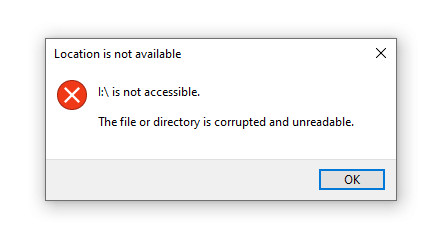
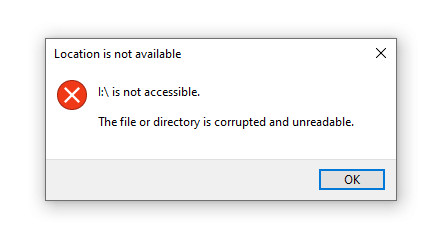
Brez celotnega nabora podatkov bo datoteka nepopolna, operacijski sistem pa jo lahko prijavi kot poškodovano ali navede, da je sploh ne najde. NAND pomnilnik se fizično izrabi vsakič, ko se blok podatkov zapiše na pogon ali izbriše iz njega, in po omejeni količini ciklov zapisovanja/brisanja bo blok prenehal delovati. Pomnilniški ključi USB, ki imajo le enega ali dva čipa NAND, ne morejo nuditi veliko zaščite pred obrabo.
Proizvajalci SSD diskov uporabljajo številne trike (kot sta prekomerno zagotavljanje in izenačevanje obrabe), da bi zmanjšali to težavo, vendar se njihove metode razlikujejo po učinkovitosti. USB ključki imajo običajno veliko krajšo življenjsko dobo kot SSD diski, zato morate vedno pričakovati, da lahko odpovedo brez posebnega opozorila.
Torej, če pogon začne tu in tam izgubljati datoteke, bi morali razmisliti o tem, da ga kmalu zamenjate – odvisno od tega, koliko je pogon star. Potreba po tem morda ni tako nujna kot pri trdem disku, ki spušča čudne zvoke, vendar ne prezrite napak. Še enkrat naredite varnostno kopijo vseh pomembnih podatkov. Še majhen nasvet – nikoli ne uporabljate USB ključka kot napravo za varnostno kopiranje podatkov! Držite se trdih diskov in shrambe v oblaku.
3. To traja že nekam dolgo
Čeprav morda ni tako očitno kot pogon, ki kriči v smrtnih mukah, je lahko nenadna sprememba splošne hitrosti znak nepravilnega delovanja pogona za shranjevanje. Računalniška strojna oprema, kot so procesor, pomnilnik ali grafična kartica, sčasoma ne izgubijo na hitrosti. Razen izjeme v primeru, ko pride do pregrevanja, bi moral preostanek strojne opreme delovati enako ne glede na starost. Izjema je morda zgolj napajalnik, ki tekom časa rahlo izgublja na moči. Na strani programske opreme pa se lahko stvari zapletejo zaradi kopičenja podatkov, programov, ki se nalagajo v ozadju, in operacijskega sistema, ki se po letih posodobitev zna natrpati z nepotrebno kramo.
Če pa je vaša naprava še včeraj delovala brez težav, potem pa je nenadoma zagon postal dosti daljši, je nekaj očitno narobe. Trdi diski sčasoma odpovejo in tudi SSD diski lahko odpovejo in kažejo te znake na različne načine. Napake, ki vključujejo slabe bloke, se bodo pokazale v obeh vrstah pomnilnika. Običajno takrat, ko branje ali pisanje datoteke traja nenavadno dolgo in se postopek konča neuspešno.
Seveda bi lahko šlo za težavo s programsko opremo, posodobitev operacijskega sistema, ki je nekje zmotila konfiguracijo, ali celo zlonamerno programsko opremo, zaradi katere procesor pretirano melje v ozadju. Če pa pred kratkim niste ničesar posodobili in je računalnik dobro zaščiten, so lahko nepričakovane spremembe zmogljivosti posledica okvare glavnega pogona z operacijskim sistemom.
Ugotoviti, ali je temu tako ali ne, ni enostavno in ne priporočamo zamenjave HDD/SSD samo zato, ker so stvari postale počasne. Po drugi strani pa, če je pogon odstranljiv – na primer USB pomnilniška kartica, je hiter padec hitrosti dober pokazatelj, da je nekaj narobe z napravo.
4. Adijo, zagonski pogon
Mnogi od nas so to kdaj doživeli to situacijo, saj gre za običajno stvar pri lastništvu osebnih računalnikov. Nekega dne je vse čisto ok, a že ob naslednjem zagonu se na vašem zaslonu prikaže nezaželeno sporočilo “Vstavite zagonski disk in pritisnite katero koli tipko.”
Namesto logotipa operacijskega sistema ste primorani strmeti v mračno izjavo. Morda obstajajo druge razlage za to pojavo. Lahko se na primer pojavi, če je bil pravkar nameščena nova različica BIOS-a. Če pa ni bilo nobenih sprememb ali posodobitev, je to lahko znak, da se je zagonski pogon odločil, da se odpravi na pot v onostranstvo. Ali vsaj kaže znake okvare, kjer boste morda še lahko obnovili svoje podatke ali celo uspešno prišli v operacijski sistem ob odstranitvi in ponovnem priklopu diska, vendar je skrajni čas, da varnostno kopirate vse podatke in zamenjate pogon.
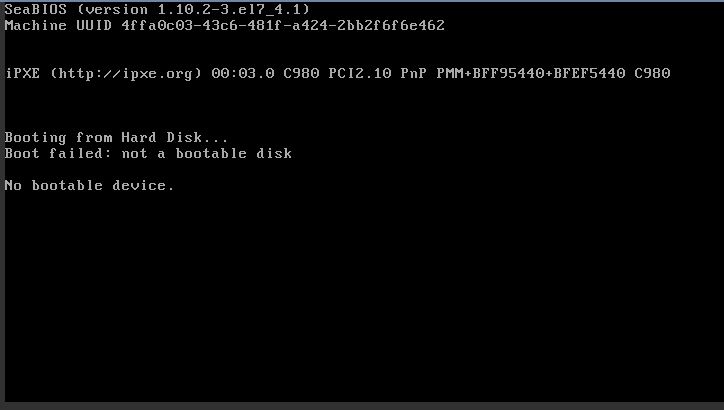
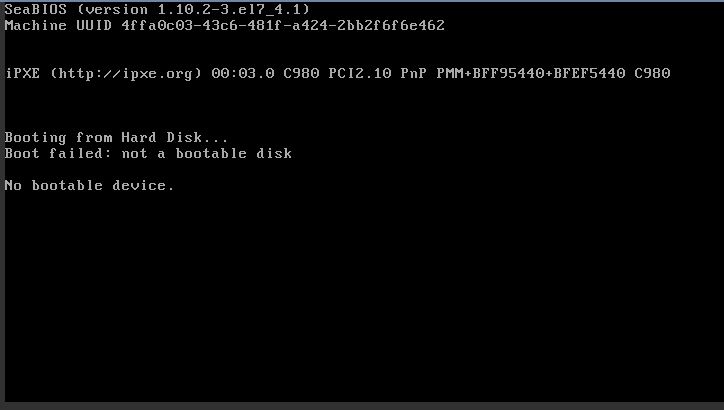
Preden zagon popolnoma odpove, lahko opazite tudi, da se vaš računalnik med zagonom naključno zruši. To je znak, da lahko na vašem pogonu nastane težava.
Če je del podatkov na pogonu poškodovan, je eden od priporočenih korakov, da odstranite trdi disk/SSD in ga vstavite v drug računalnik kot sekundarni pogon. Če je sposoben videti pogon ali prebrati vsebino, je pogon morda ustrezen za ponovno uporabo in morda gre za napako programske narave.
Obstaja tudi možnost, čeprav majhna, da je na zagonske podatke v napravi vplivala zlonamerna programska oprema; v tem primeru bi vstavljanje v drugo napravo lahko ogrozilo tudi njo.
Lahko bi trdili, da je potrebno skeniranje trdega diska ali SSD za napake v drugem računalniku opraviti le, če ste prepričani, da ne more okužiti tega računalnika. Zato je priporočljivo, da ga na drugem računalniku predhodno preverite glede zlonamerne programske opreme.
Reševanje nepojasnjene izgube zagonskega pogona je lahko zelo frustrirajoče in ker ni redka težava (čeprav je pri SSD-jih zagotovo postala manj pogosta), je najboljši način za reševanje tega s preventivnimi ukrepi: in sicer imejte operacijski sistem na enem pogonu in vse pomembne datoteke na ločenem (ali vedno shranite ločeno varnostno kopijo kritičnih datotek).
5 – Zloglasni zaslon smrti
Zadnji znak, o katerem bomo govorili je morda najbolj nedoločljiv. Z drugimi besedami, če doživljate te posebne simptome, je lahko pogon tisti, ki je okvarjen, vendar obstaja nešteto drugih vzrokov, ki bi jih bilo treba najprej odpraviti.
Sklicujemo se na tiste situacije, ko se vaš računalnik preprosto ruši – v primeru sistema Windows je to zloglasni modri zaslon smrti (BSOD). Ta zaslon prikaže operacijski sistem, ko doseže točko, ko preprosto ne more pravilno delovati.
Najnovejša različica sistema Windows poskuša ponuditi majhno mero udobja s prikazom QR kode, ki jo lahko skenirate s pametnim telefonom. Nato bo naložil spletno stran, ki ponuja napotke glede vira težave in kako jo je morda mogoče odpraviti.
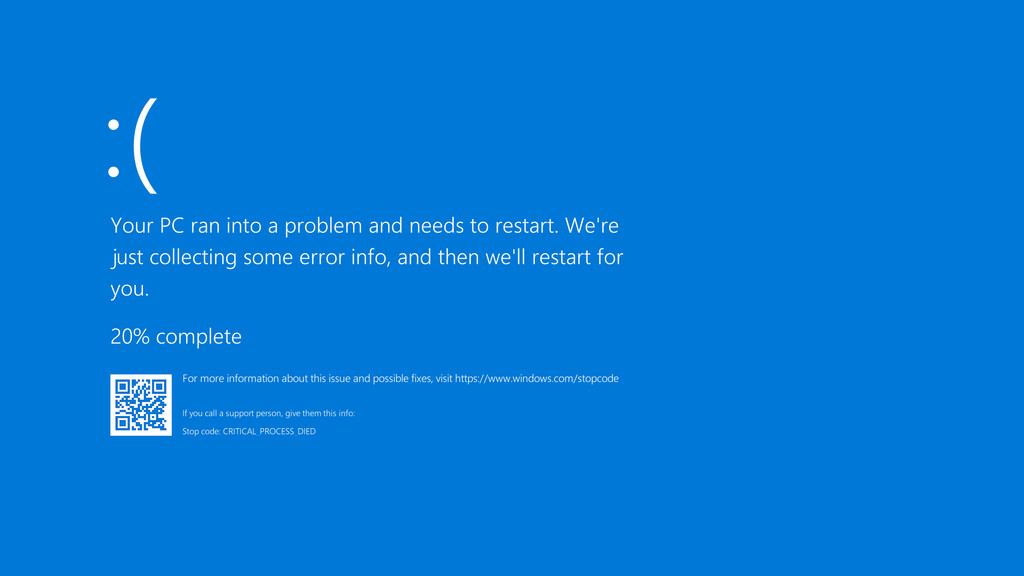
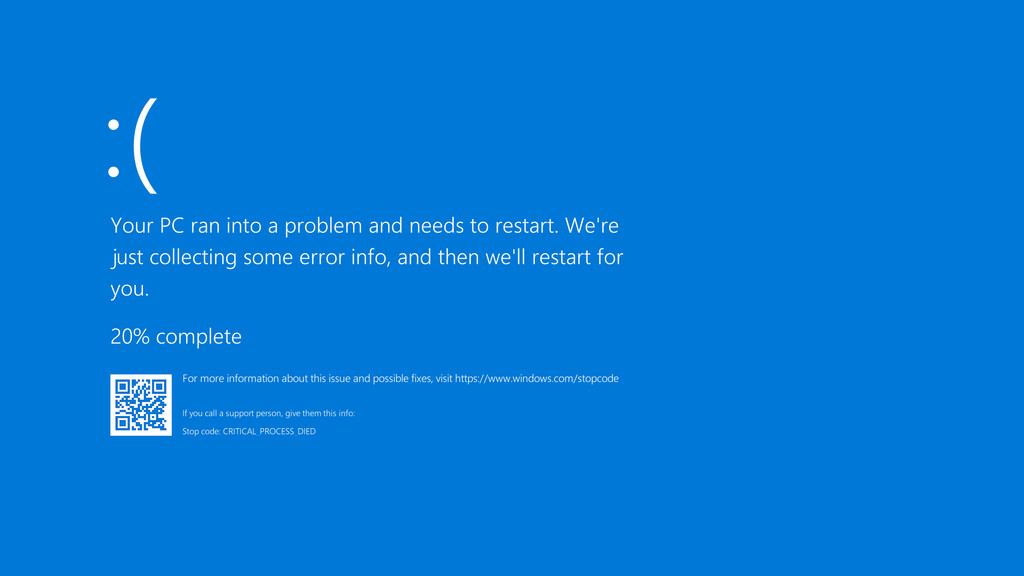
Večina nasvetov vključuje izvajanje sprememb programske opreme, kot je odstranjevanje novih programov ali gonilnikov, saj so ti večkrat glavni krivci, ko gre za pridobitev BSOD. Toda če je bil pravi vzrok težaven shranjevalni pogon, potem nobena programska sprememba ne bo pomagala.
Tako kot pri izginjajočih zagonskih pogonih je tudi nepojasnjene sistemske zrušitve precej težko analizirati – morda je vzrok okvarjen shranjevalni pogon, vendar ste lahko prepričani le, če ste preverili vse druge možne vzroke.
Vsega dobrega je enkrat konec
Sodobni računalniki so res čudeži inženiringa – so presenetljivo zapleteni in na splošno delujejo brez težav dalj časa. Vendar pa bo gladke plovbe enkrat konec, saj imajo vse shranjevalne naprave končno življenjsko dobo.
Ne glede na to, ali gre za mehansko ali drugo napravo, se komponente v njih obrabijo in sčasoma odpovejo. Uporabljajte isti trdi disk ali SSD dovolj dolgo in bo na neki točki prenehal delovati. Upajmo, da boste opazili enega od znakov, ki smo jih obravnavali zgoraj in dovolj zgodaj opazili, da bo potrebno kmalu ukrepati.
Za konec nasvet: vedno je bolje imeti pas rahlo preveč zategnjen, kot pa biti ujet s spuščenimi hlačami. In s tem mislimo, da bi morali redno delati varnostne kopije svojih pomembnih datotek. Če pa so to res pomembne, varnostno kopirajte tudi varnostne kopije!